聯(lián)想筆記本W(wǎng)in10改Win7方法分享
和許多國產(chǎn)筆記本產(chǎn)品一樣,聯(lián)想也在自家的新款筆記本上預(yù)裝了Win10系統(tǒng)。而那些習(xí)慣使用Win7系統(tǒng)的朋友如果不想將就的話,就只能選擇將Win10改裝成Win7!那么,該如何進行操作呢?下面小編就來分享一下聯(lián)想筆記本W(wǎng)in10改Win7的方法,小伙伴們可不要錯過了。
方法步驟:
一、準(zhǔn)備工作
1、轉(zhuǎn)移硬盤所有的重要文件
2、準(zhǔn)備8G容量U盤一個:U盤啟動盤制作工具(PE特點:1,絕無捆綁任何軟件的啟動盤。2,支持PE自動修復(fù)UEFI+GPT引導(dǎo)。3,支持LEGACY/UEFI雙引導(dǎo)。4,一鍵裝機自動認別gho wim esd系統(tǒng)格式)
3、Win7鏡像下載:聯(lián)想Win7新機型鏡像下載(新機型集成USB3.0/usb3.1驅(qū)動,解決安裝過程無法識別USB設(shè)備的問題)
二、聯(lián)想筆記本W(wǎng)in10改Win7系統(tǒng)及BIOS設(shè)置步驟(改Win7系統(tǒng)重要一步)(支持intel 6代以上cpu機型,支持intel 8代和9代cpu裝Win7)
1、開機一直按F2或(FN+F2)進入BIOS,按→方向鍵切換到Security,選擇Secure Boot回車設(shè)置成Disabled,關(guān)閉安全啟動,否則安裝Win7會失敗,如下圖所示;
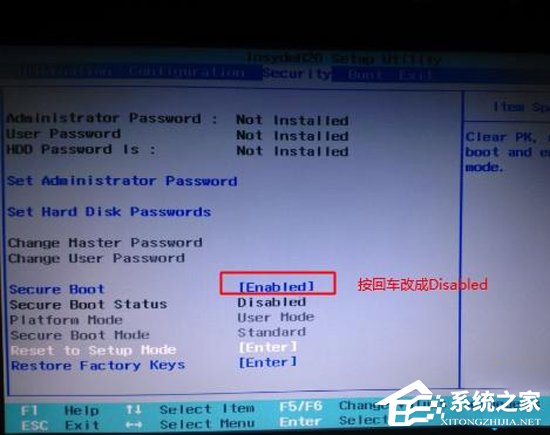
注:按如果Security選項下沒有Secure Boot選項,看下是否有“clear intel PTT Key”選項,如果有進入回車選選擇“yes”清除ppt key,否則無法安裝系統(tǒng)后無法引導(dǎo)啟動,如下圖所示;
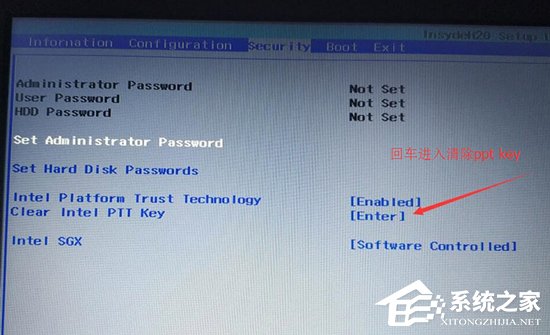
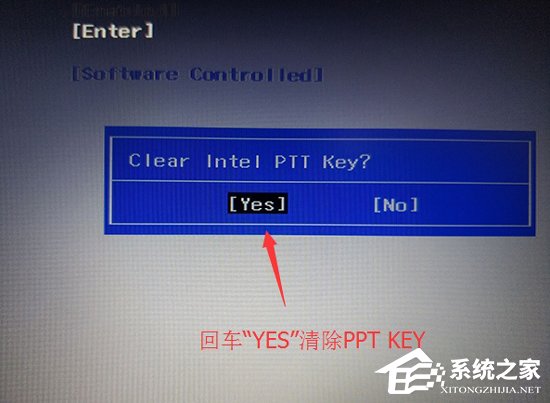
2、轉(zhuǎn)到Exit,把OS Optimized Defaults設(shè)置為Disabled或Other OS,如下圖所示;
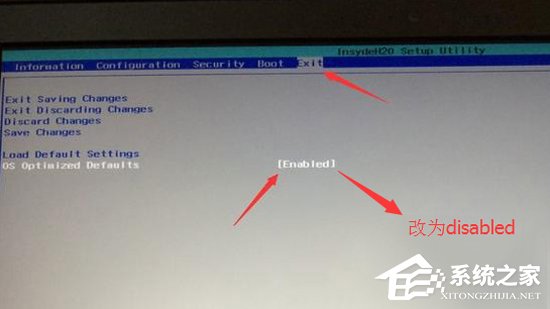
3、選擇Load Default Settings回車加載設(shè)置,加載默認設(shè)置之后,部分機型需要先按F10保存重啟再按F2進入BIOS繼續(xù)下面的設(shè)置,如下圖所示;
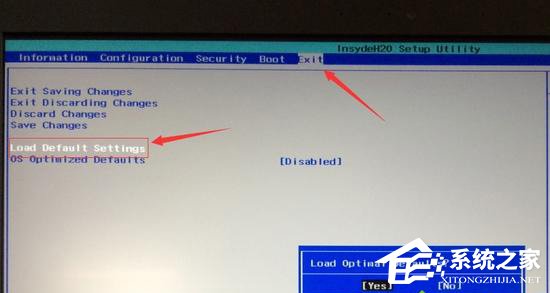
4、切換到Boot,把Boot Mode從UEFI改成Legacy Support,改傳統(tǒng)引導(dǎo),如下圖所示;

5、再把Boot Priority設(shè)置成Legacy First,按F10彈出窗口選擇yes回車;
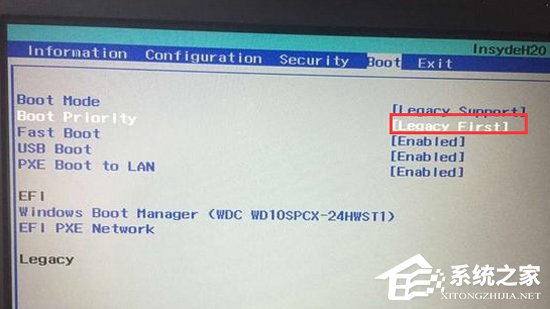
6、注意:再返回configuration這項,查看sata controller mode這項,如果默認硬盤模式為RAID,請將硬盤模式改為AHCI模式,否則進PE后不能認出硬盤,如果更改后記得按F10保存,如下圖所示;
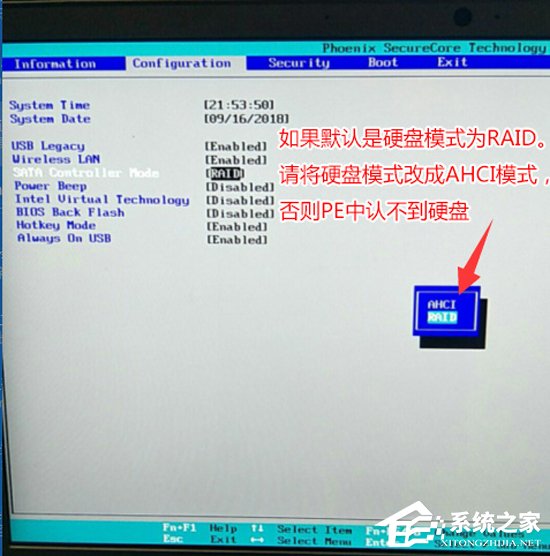
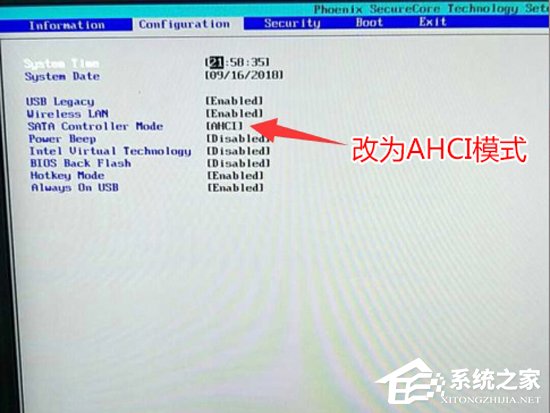
7、插入制作好的U盤啟動盤,重啟按F12或FN+F12調(diào)出啟動管理對話框,選擇USB HDD識別到U盤啟動進入PE,回車進入PE:
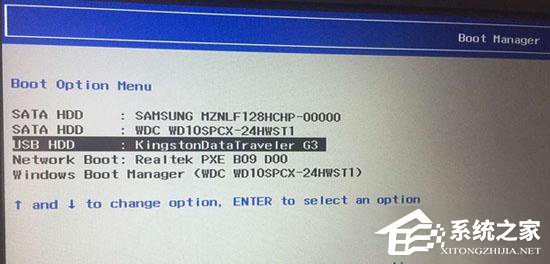
三、聯(lián)想筆記本W(wǎng)in10改Win7改硬盤分區(qū)格式為MBR分區(qū)(裝Win7改MBR分區(qū)格式)
進入小兵PE中運行分區(qū)工具(DiskGeniusk),將分區(qū)表格式為GUID格式,我們需要把格式改成MBR格式。
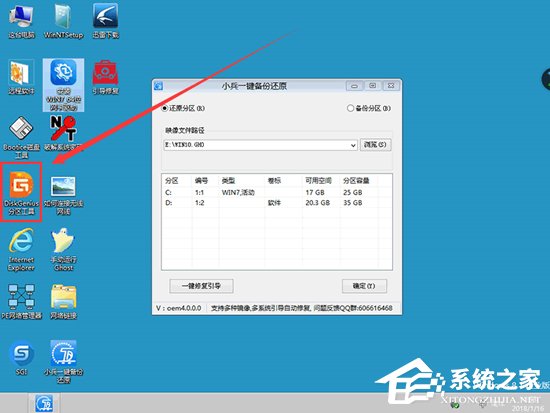
1、刪除所有分區(qū)卷。

2、全部刪除后,保存更改。如下圖所示:
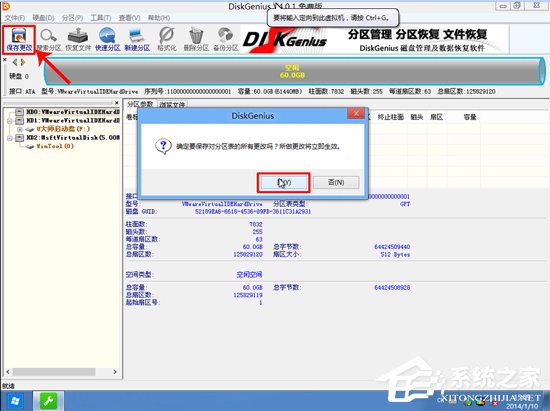
3、打開硬盤,點擊“轉(zhuǎn)換分區(qū)表類型為MBR格式”,如下圖所示:
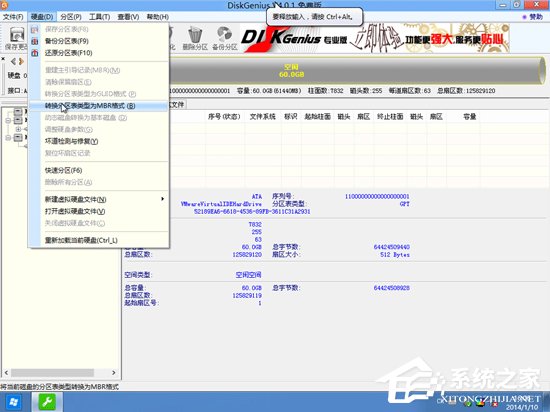
4、轉(zhuǎn)換MBR成功后,選擇快速分區(qū),根據(jù)要求創(chuàng)建自己的分區(qū)。選擇完成后,點擊確定開始分區(qū),如下圖所示:

7、分區(qū)開始后,會出現(xiàn)格式化盤符的提示窗口,等待完成。退出DiskGenius軟件。
gpt分區(qū)轉(zhuǎn)mbr分區(qū)保存分區(qū)表時出現(xiàn)00000032錯誤解決辦法
gpt轉(zhuǎn)mbr分區(qū)出現(xiàn)指派驅(qū)動器號時出現(xiàn)錯誤00000002解決方法
注:也可以直接采用UEFI+GPT引導(dǎo)安裝:但采用uefi+gpt方式安裝就默認沒開啟csm兼容模式,在安裝Win7過程中一直會出現(xiàn)卡logo界面,直到系統(tǒng)顯卡安裝完才能才入桌面。
四、聯(lián)想筆記本裝Win7系統(tǒng)步驟
1、運行桌面的“小兵一鍵裝機”工具,然后首先點擊瀏覽,在U盤找到我們下載好的ghost版本的iso或者gho文件,以c盤為系統(tǒng)盤,把Win7系統(tǒng)安裝在c盤中,點擊確定,如圖所示:
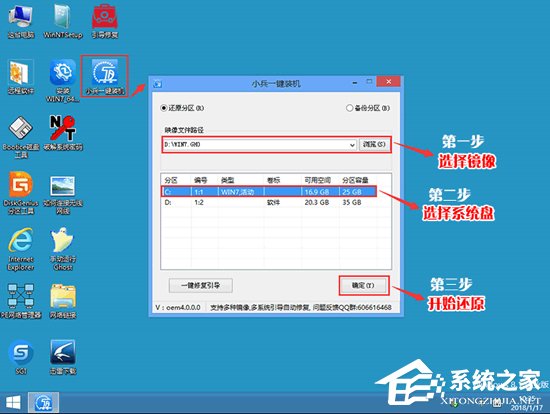
2、點擊開始后,等待釋放GHO安裝程序,電腦便會自動重啟電腦。

3、拔掉U盤電腦重啟后,系統(tǒng)會自動完成后續(xù)的程序安裝,直到看到桌面,系統(tǒng)就徹底安裝成功了。
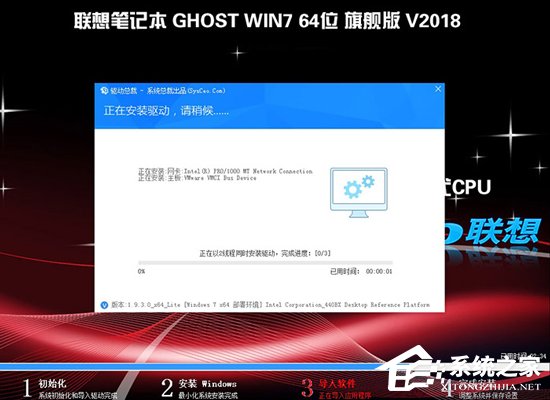
(注:部分機器安裝Win7后出現(xiàn)觸摸板驅(qū)動沒有,這是由于官方并沒有提供Win7觸摸板驅(qū)動)
注:也可以直接采用UEFI+GPT引導(dǎo)安裝:但采用uefi+gpt方式安裝就默認沒開啟csm兼容模式,在安裝Win7過程中一直會出現(xiàn)卡logo界面,直到系統(tǒng)顯卡安裝完才能才入桌面。
相關(guān)文章:
1. regsvr32.exe是什么進程?regsvr32.exe進程詳細介紹2. 華為筆記本如何重裝系統(tǒng)win10?華為筆記本重裝Win10系統(tǒng)步驟教程3. fxksmdb.exe 是什么進程 fxksmdb.exe可以關(guān)閉嗎4. 統(tǒng)信UOS個人版(V201030)正式發(fā)布 新增功能匯總5. 統(tǒng)信uos系統(tǒng)怎么管理打印界面和打印隊列?6. wltuser.exe是什么進程?wltuser.exe可以清除嗎?7. 如何雙啟動Win11和Linux系統(tǒng)?Win11 和 Linux雙系統(tǒng)安裝教程8. Win10提示無法正常啟動你的電腦錯誤代碼0xc0000001的解決辦法9. Win11設(shè)置無法打開怎么辦?Win11設(shè)置無法打開的解決方法10. virtualbox卸載了有什么影響?Win10手動卸載virtualbox
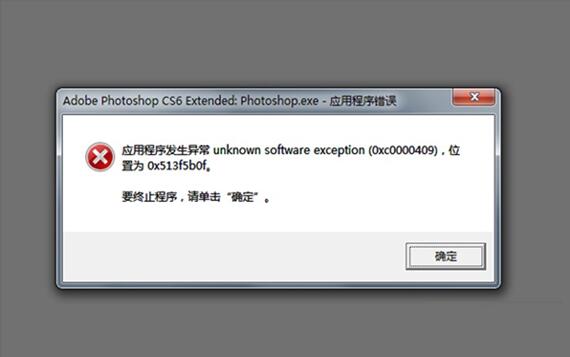
 網(wǎng)公網(wǎng)安備
網(wǎng)公網(wǎng)安備